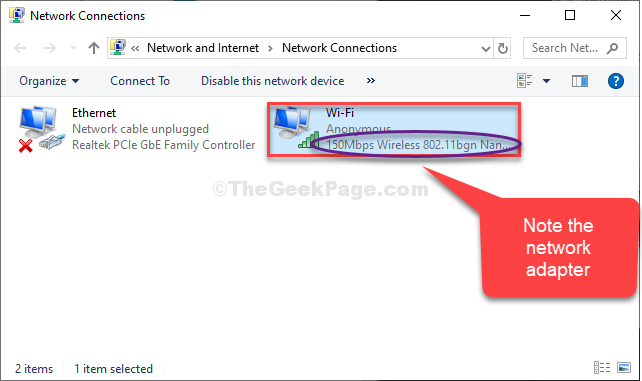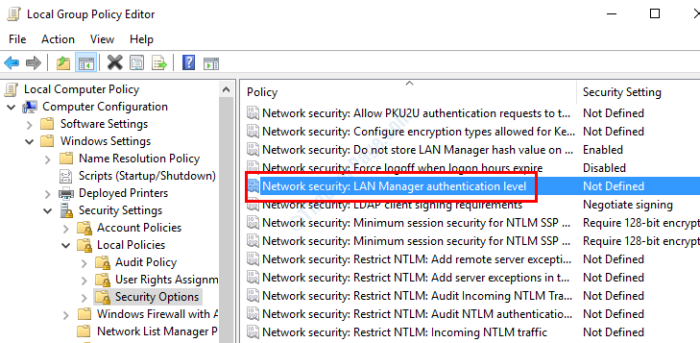תוך כדי עבודה ברשת LAN LAN (LAN), אתה מנסה לשתף תיקיה או כונן ספציפיים במחשב שלך ואתה נתקל בשגיאה "Windows אינו יכול לגשת אל \\ שם המחשב", זה או בגלל הרשאות רשת חסרות, מנהלי התקן רשת מותקנים באופן שגוי, או פשוט בגלל תקלה ברישום של Windows. הבחין כי השגיאה מתעוררת בדרך כלל רק לאחר שיצרת חיבור LAN חדש ברשת שלך. לכן, בכל פעם שאתה מנסה לפתוח את התיקיה או הכונן המשותף, השגיאה מופיעה.
יתר על כן, שגיאה זו יכולה להתרחש גם כאשר אתה מנסה לפתוח קבצי רשת. אמנם, זוהי שגיאה מעצבנת, למרבה המזל, ניתן לתקן אותה. בואו נראה איך.
שיטה 1: הפעל אפשרות תיקיית שיתוף באמצעות מאפייני הקובץ
בדוק את הגדרות השיתוף של הקובץ או את התיקיה שברצונך לפתוח בתוכנה נכסים.
שלב 1: לחץ לחיצה ימנית על התיקיה ולחץ על נכסים.

שלב 2: בתיקיה נכסים בחלון, בחר את שיתוף לחץ על הלשונית שיתוף מתקדם לַחְצָן.
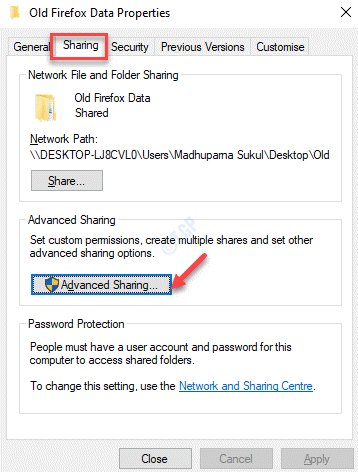
שלב 3: בתוך ה שיתוף מתקדם תיבת דו-שיח, סמן את התיבה שליד שתף את התיקיה אוֹפְּצִיָה.
ללחוץ להגיש מועמדות ואז בסדר כדי לשמור שינויים ולצאת.
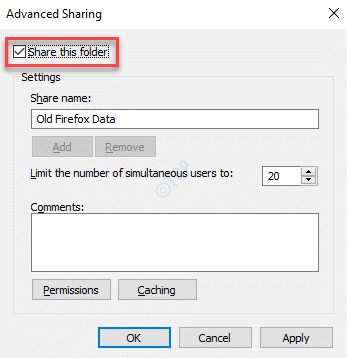
כעת אתה יכול לנסות ולפתוח את התיקיה או את הכונן והיא צריכה להיפתח כרגיל.
שיטה 2: הגדר את הרשאות התיקיה לכולם
שינוי הרשאות השיתוף לכולם יכול גם לתקן את הבעיה בחיבורי ה- LAN.
שלב 1: לחץ לחיצה ימנית על תיקיית הבעיה ובחר נכסים מתפריט לחיצה ימנית.

שלב 2: בתוך ה נכסים תיבת הדו-שיח, בחר הפעם בִּטָחוֹן לחץ על הלשונית לַעֲרוֹך לַחְצָן.
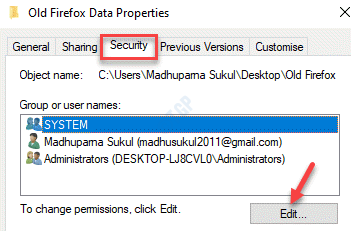
שלב 3: בתוך ה אישורים לתיקיה, לחץ על לְהוֹסִיף.
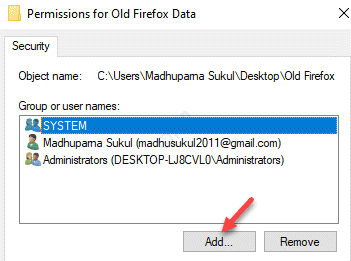
שלב 4: זה פותח את בחר משתמשים או קבוצות חַלוֹן.
לך ל הזן את שמות האובייקטים לבחירה שדה וסוג כל אחד בתיבה.
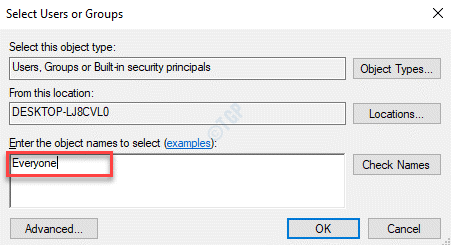
שלב 5: לחץ על בדוק שמות כפתור לידו והטקסט (כל אחד) מקבל קו תחתון.
ללחוץ בסדר כדי לשמור שינויים ולחזור אל אישורים חַלוֹן.
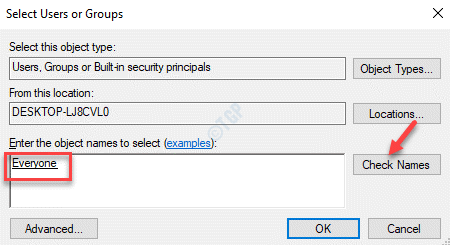
שלב 6: בתוך ה אישורים חלון, עבור אל שמות קבוצה או משתמש שדה ובחר כל אחד.
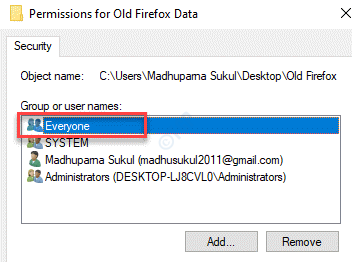
שלב 7: עכשיו, לך אל אישורים לכל אחד סמן וסמן את כל התיבות מתחת ל להתיר טור (שליטה מלאה, לְשַׁנוֹת, ו לִכתוֹב).
ללחוץ להגיש מועמדות ואז בסדר כדי לשמור את השינויים ולחזור אל נכסים תיבת דו-שיח.
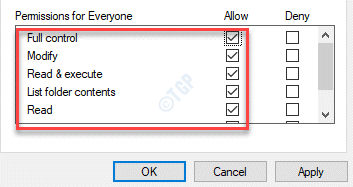
שלב 8: הכה את להגיש מועמדות כפתור ואז בסדר שוב כדי לשמור את השינויים ולצאת.
כעת עבור אל התיקיה שניסית לפתוח והיא אמורה להיפתח כעת. בלי להראות שום שגיאה.